A Windows Képek és Zene mappáit érdemes használni, hiszen így átláthatóbbá tehetjük gépünk tartalmát, és mivel kiemelt ikonok jelzik a rendszerben ezeket a mappákat, a beazonosításuk is könnyebb a sok egyforma, sárga mappa között.
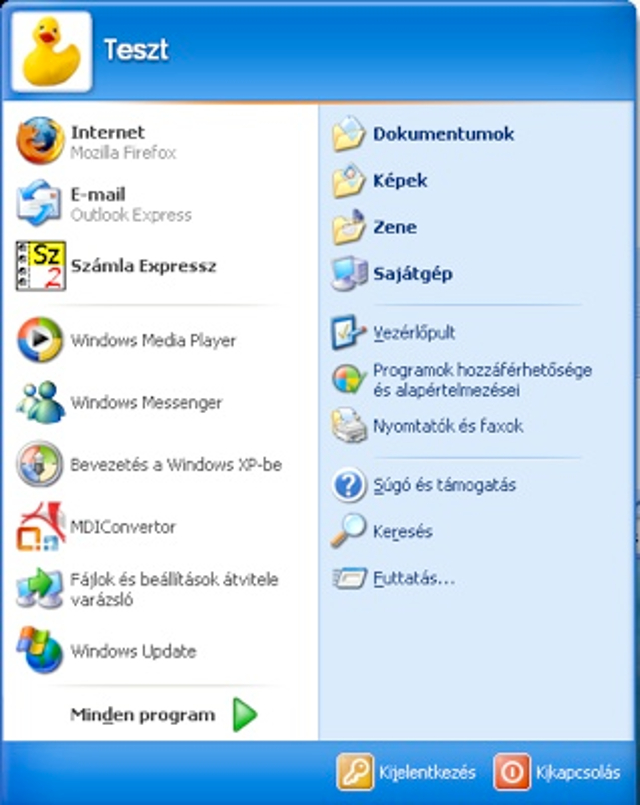
Ettől függetlenül a Start menüben elfoglalt helyüket sokan szívesen átadnák más, számukra fontosabb mappáknak, ám erre a Windows alapból nem ad lehetőséget.
Aki azonban nem riad vissza egy kis Registry módosítástól, az két bejegyzés megváltoztatásával olyan mappát tesz a helyükre, amilyet szeretne.
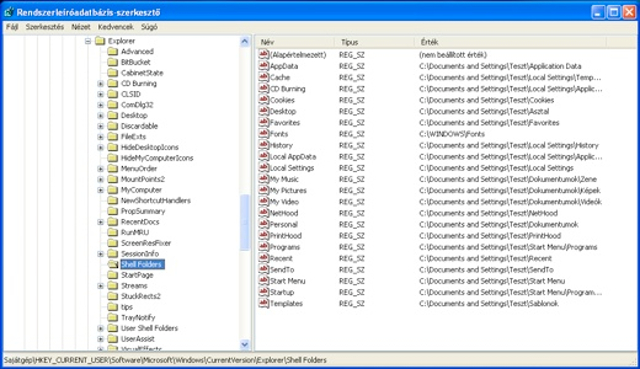
A Képek mappa Start menüs bejegyzésének lecseréléséhez indítsuk el a Start menü / Futtatás menüpontban a regedit.exe programot.
A Registry szerkesztőben keressük meg a
HKEY_CURRENT_USER\Software\Microsoft\Windows\CurrentVersion\Explorer\Shell Folders\My Pictures
bejegyzést, és duplán rákattintva írjuk át az Érték: mező tartalmát az általunk megnyitni kívánt mappa elérési útjára (például C:\Documents and Settings\«felhasználó»\Dokumentumok\Fontos doksik, ahol a «felhasználó» helyett értelemszerűen a mi felhasználónevünknek kell állnia, de persze megadhatunk bármilyen más mappát is, mondjuk a C:\Fontos mappát).
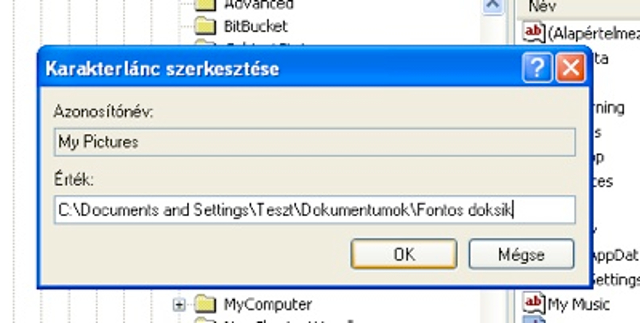
Ezután ugyanezt el kell játszanunk a
HKEY_CURRENT_USER\Software\Microsoft\Windows\CurrentVersion\Explorer\User Shell Folders\My Pictures
bejegyzésnél is.
Ha a Zene mappát cserélnénk le, az eljárás azonos, csak a
HKEY_CURRENT_USER\Software\Microsoft\Windows\CurrentVersion\Explorer\Shell Folders\My Music
és
HKEY_CURRENT_USER\Software\Microsoft\Windows\CurrentVersion\Explorer\User Shell Folders\My Music
bejegyzésekhez kell beírnunk a kérdéses mappa elérési útját. Ha valamelyik bejegyzés esetleg nem létezik, akkor létrehozhatjuk azt egy jobb egérkattintás után, az Új/Karakterlánc lehetőséget választva.
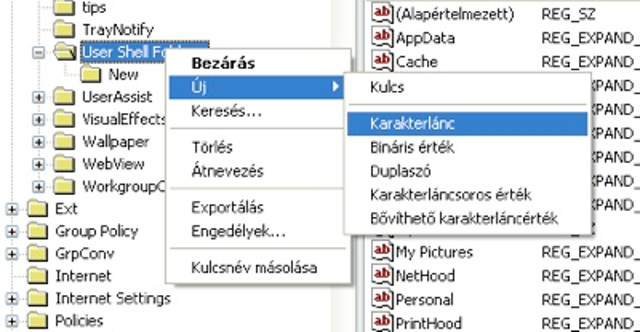
Ha mindezzel megvagyunk, egy újraindítás vagy egy kijelentkezés és egy újbóli bejelentkezés után már használatba is vehetjük Start menünk két lecserélt menüpontját.

Felhívjuk a figyelmet, hogy a Registry módosítása kényes dolog, ha valamit elrontunk, a rendszert is működésképtelenné tehetjük, így az eljárást elsősorban azoknak ajánljuk, akik tisztában vannak a Rendszerleíróadatbázis-szerkesztő (regedit.exe) használatával.













